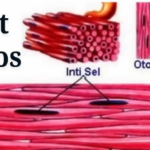Nah berikut ini kami akan menjelaskan cara membuat barcode menggunakan Microsoft Excel yang bisa Anda ikuti dengan mudah:
- Pertama Anda harus download terlebih dahulu font Free 3 of 9. Hal ini karena font tersebut sering tidak tersedia secara defult di komputer atau laptop Anda. Anda bisa mendownloadnya langsung di internet, silahkan klik disini. Kemudian pilih “Download” pada font Free 3 of 9. Seperti pada gambar berikut ini.
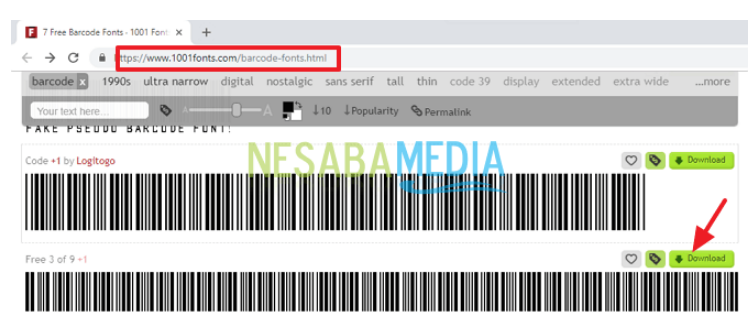
- Selanjutnya jika sudah didownload maka Anda harus Extract file tersebut. Seperti pada contoh gambar berikut ini.
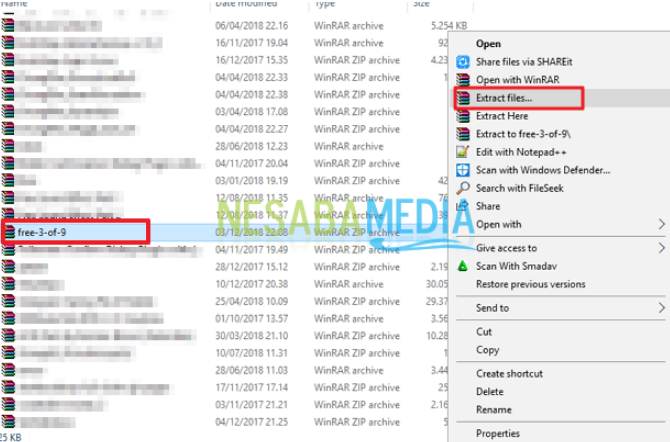
- Kemudian Anda harus Copy file font Free 3 of 9 ke “This PC > Local Disk (C:) > Windows > Fonts”.
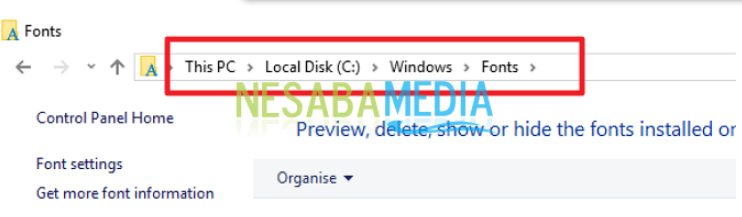
- Nah, jika sudah maka file tersebut nantinya akan berada bersama jenis font yang lainnya.
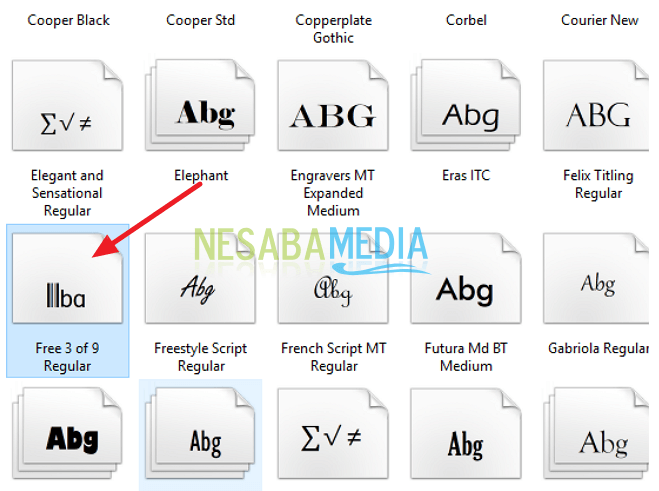
- Setelah itu Anda bisa langsung cari dan buka program Microsoft Excel yang ada di laptop Anda.
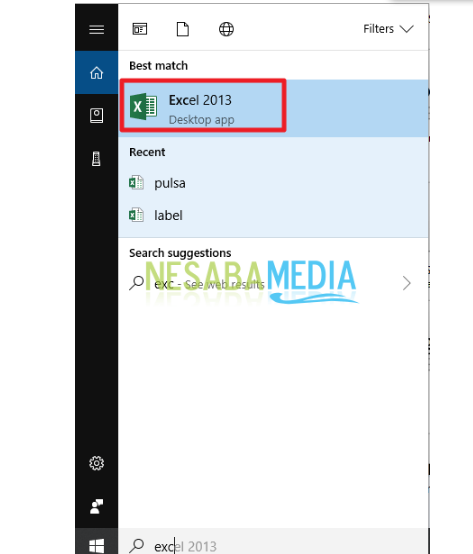
- Jika program Microsoft Excel terbuka, silahkan Anda buat sebuah tabel yang isinya “Kode dan Barcode” untuk memudahkan Anda dalam melihat hasilnya. Silahkan Anda isi sendiri kode apa yang Anda inginkan. Namun penting untuk diperhatikan, saat menuliskan kode angka maka Anda harus mengapitnya dengan menggunakan simbol (*). Seperti pada contoh gambar berikut ini. Sebab jika misalnya tidak mengggunakan simbol (*) maka kode nantinya tidak akan bisa terbaca.
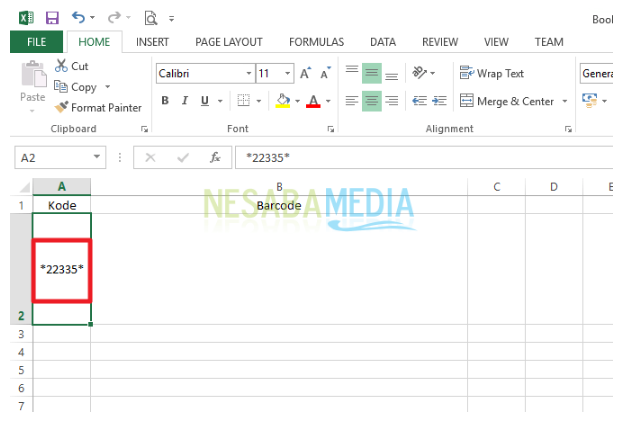
- Langkah selanjutnya Anda bisa menuju ke bagian Barcode untuk langsung menulis rumus. Silahkan Anda masukkan rumus =A2. Seperti contoh gambar berikut ini. Atau bisa juga dengan klik langsung bagian A2nya.
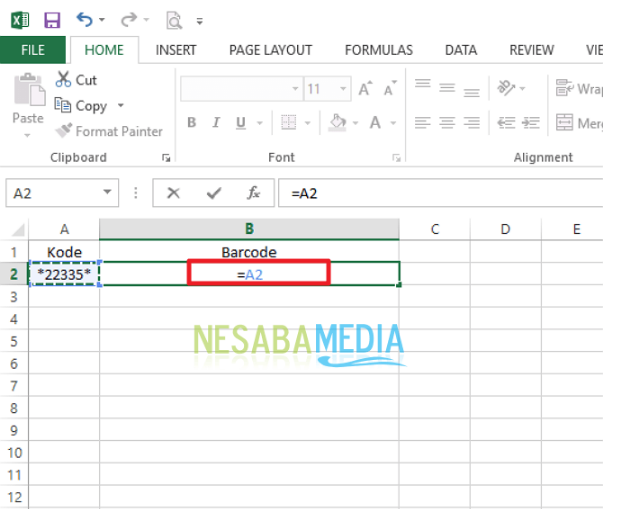
- Dengan demikian untuk isi dari kotak barcode akan sama dengan kotak yang ada di sebelahnya.
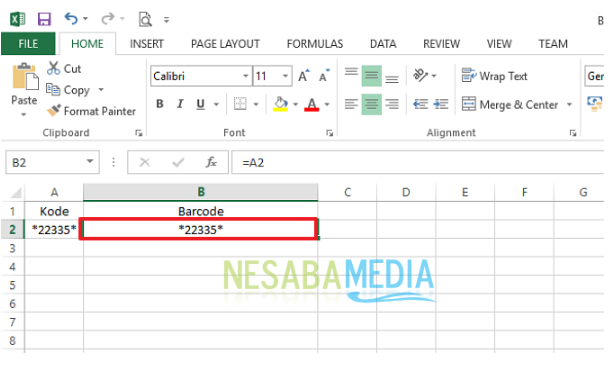
- Silahkan Anda blok kotak barcode diatas dan diganti bentuk font nya sehingga menjadi Free 3 of 9. Jika sudah akan langsung muncul hasil kode barcode nya. Seperti pada contoh gambar berikut ini.

- Selesai. Kode barcode nantinya bisa langsung muncul sesuai dengan kode yang telah dimasukkan.
Baca juga: Cara Menghitung Diskon Harga
Membuat Barcode Melalui Android
Jika menurut Anda membuat barcode dengan Excel terkesan ribet maka Anda bisa menggunakan perangkat Android. Ada beberapa aplikasi tertentu yang bisa dimanfaatkan dan tentunya tidak ribet. Berikut ini adalah aplikasi Andorid yang bisa digunakan untuk membuat barcode.
- Barcode Generator
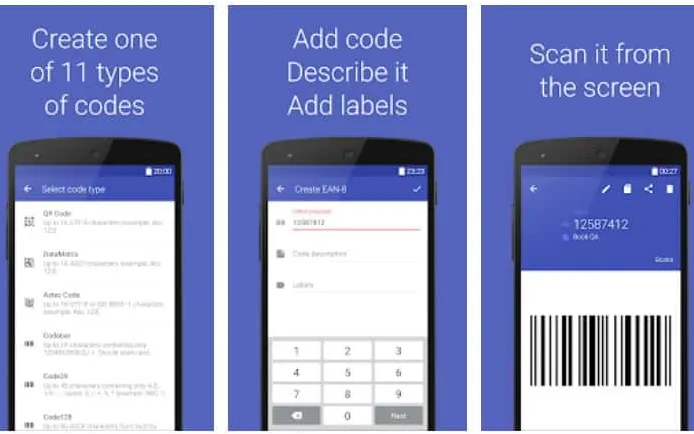
Aplikasi pertama yang bisa digunakan untuk membuat barcode di Android adalah Barcode Generator. Di dalam aplikasi Barcode Generator ini ada 11 jenis kode barcode yang bisa dipilih sesuai dengan kebutuhan. Mulai dari QR Code hingga barcode yang biasanya digunakan pada kemasan produk yang dijual di Swalayan atau Supermarket.
Aplikasi ini merupakan pilihan yang tepat jika Anda ingin membuat suatu barcode tetapi tidak ingin ribet menggunakan Microsoft Excel.
- Barcode Generator Free
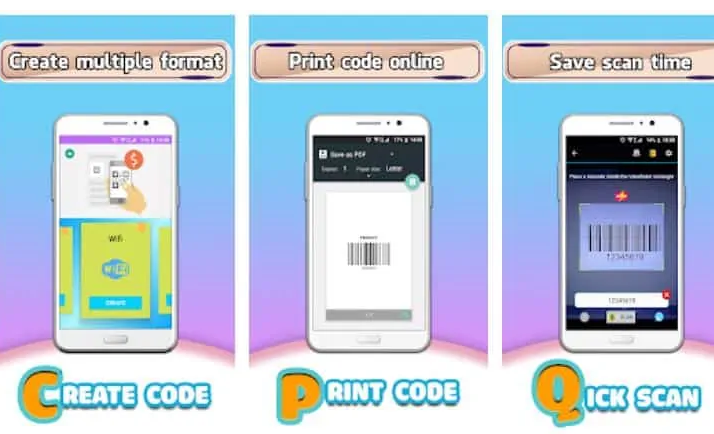
Sesuai dengan namanya, aplikasi yang digunakan untuk membuat barcode satu ini tidak memungut biaya apapun atau gratis. Namun seperti yang kita ketahui bersama bahwa aplikasi gratis biasanya akan selalu ada iklan yang muncul. Meskipun demikian hal tersebut tidak mengurangi kebolehan Barcode Generator Free dalam membuat suatu barcode.
Aplikasi yang satu ini mampu membuat barcode dengan berbagai macam format. Bahkan format yang telah disediakan aplikasi ini juga sangat lengkap seperti barcode Product, Email, Contact, Wifi, Share Location, Text/URL, dan masih banyak lagi format yang lainnya.
Demikian informasi yang dapat kami sampaikan mengenai cara membuat barcode dengan mudah. Semoga apa yang telah kami sampaikan ini bermanfaat atau setidaknya dapat menambah wawasan Anda semua. Terima kasih sudah mengunjungi website kami.